Eroarea err_cache_miss este una care apare în browsere pentru anumite pagini de site-uri web. Când apare problema, se deschide o filă care afișează un Confirmați retrimiterea formularului err_cache_miss mesaj de eroare.
În consecință, utilizatorii nu pot deschide o anumită pagină de site. Dacă nu puteți deschide anumite site-uri web pe Chrome din cauza acestei erori, verificați aceste remedieri.
Cum pot remedia eroarea err_cache_miss?
1. Încercați alt browser

Aruncați o privire asupra pașilor de depanare de mai jos este suficient pentru a vă da seama că consumă mult timp. Dacă nu aveți răbdare pentru a vă actualiza browserul sau a-l reseta, să vedem ce poate face Opera pentru dvs..
Unele dintre cele mai forte puncte ale Opera sunt disponibilitatea sa pe toate platformele majore și ușurința tranziției. În timp ce alte browsere fac din asta un coșmar viu, lucrurile stau diferit de data aceasta.
Ei bine, toate parolele, marcajele și datele de completare automată pot fi transferate în doar câteva clicuri. Acest browser web are, de asemenea, un VPN încorporat cu lățime de bandă nelimitată, precum și un blocator de anunțuri.
Și, cel mai bine, un aspect special de care sunteți pe cale să vă bucurați este stabilitatea. Fiind un browser ușor, dar rapid, este puțin probabil ca problemele să apară în curând.
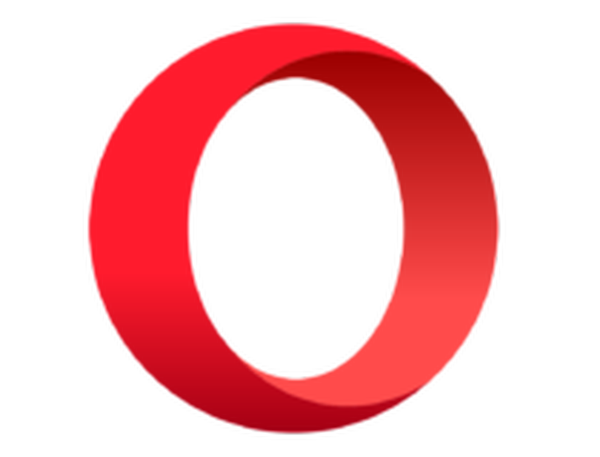
Operă
Pentru a scăpa rapid de eroarea err_cache_miss, luați în considerare utilizarea unui browser de încredere. Opera clar nu te va dezamăgi! Ia-l gratuit Vizitati site-ul2. Actualizați browserul
Mai întâi, încercați să vă actualizați browserul la cea mai recentă versiune. Deschideți site-ul web pentru browser. Faceți clic pe butonul de descărcare pentru a salva programul de instalare pentru cea mai recentă versiune.
Deschideți programul de instalare pentru cea mai recentă versiune de browser pentru ao instala.
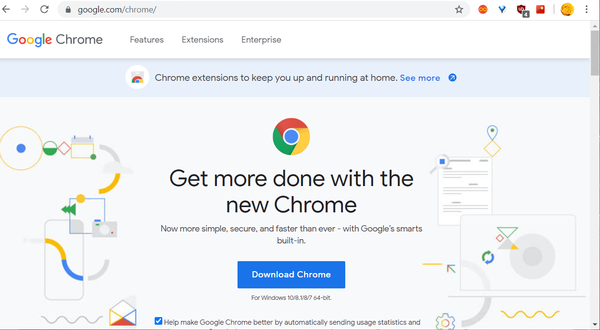
3. Ștergeți datele browserului
Google Chrome
- Eroarea err_cache_miss se poate datora datelor browserului aflate în conflict cu site-ul web. Pentru a șterge datele Google Chrome, faceți clic pe Personalizați Google Chrome buton.
- Selectați Mai multe unelte și Sterge istoricul de navigare pentru a deschide fereastra prezentată direct mai jos.
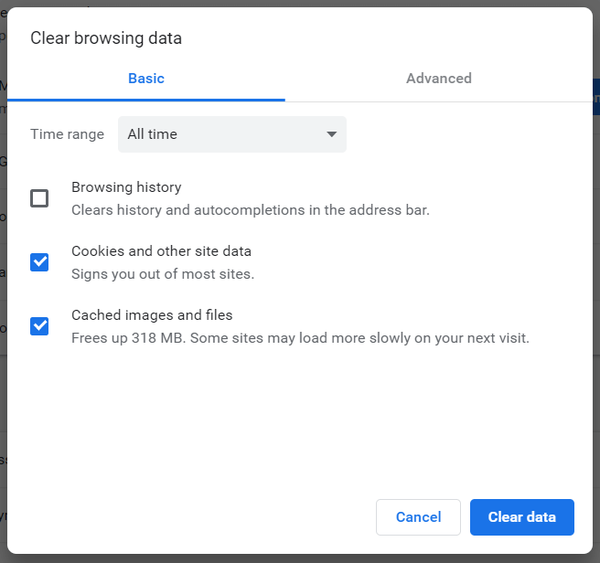
- Selectează Istoricul de navigare, Cookie-uri, și Imagini cache Opțiuni.
- Apasă pe Date clare buton.
Firefox
- Faceți clic pe Firefox Deschideți meniul buton.
- Selectați Opțiuni pentru a deschide acea filă.
- Clic Confidențialitate în partea stângă a filei Opțiuni.
- Apasă pe Date clare opțiune.
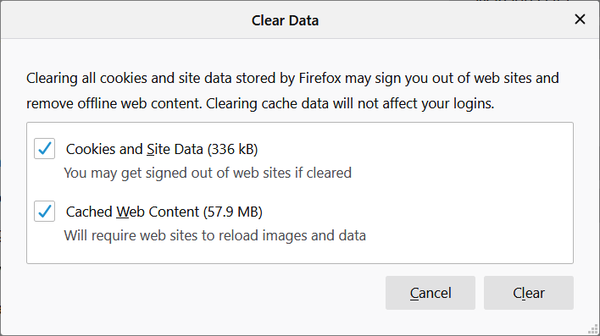
- Selectează În cache și cookie-uri casete de selectare.
- Apasă pe clar buton.
4. Resetați browserul
Google Chrome
- Încercați să dezactivați toate extensiile dvs. resetând browserul. Pentru a reseta Google Chrome, tastați acest în bara URL și apăsați tasta Enter:
chrome: // setări / - Clic Avansat în partea de jos a filei Setări.
- Apasă pe Restabiliți setările la valorile implicite originale butonul din partea de jos a filei.
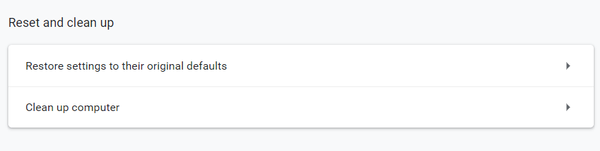
- apasă pe Reseteaza setarile buton.
Firefox
- Apasă pe Deschideți meniul din Firefox.
- Selectează Ajutor opțiune.
- Clic Informatii de depanare pentru a deschide fila din imaginea de mai jos.
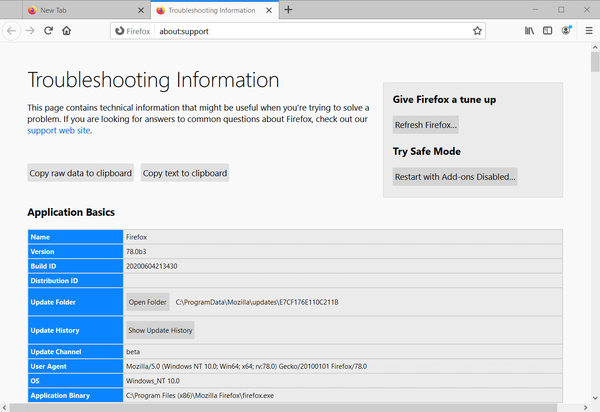
- Apasă pe Reîmprospătați Firefox buton.
- apasă pe Reîmprospătați Firefox pentru a confirma.
5. Resetați setările de rețea
- Err_cache_miss ar putea fi, de asemenea, o problemă de rețea. Pentru a reseta setările de rețea, apăsați tasta Windows cheie + S Comanda rapidă de la tastatură.
- Intrare Prompt de comandă în caseta de căutare care se deschide.
- Faceți clic dreapta pe linia de comandă, astfel încât să o puteți selecta Rulat ca administrator opțiune.
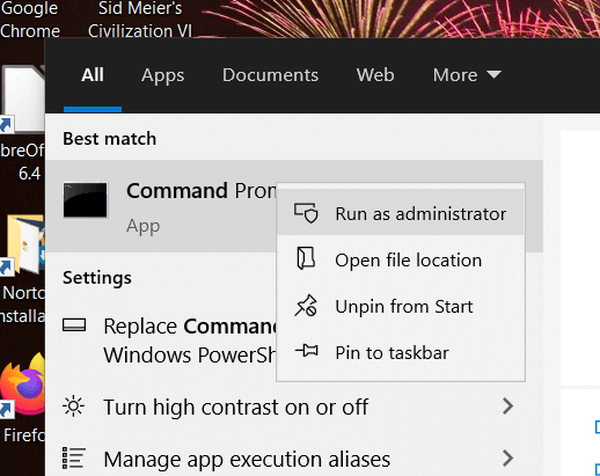
- Apoi introduceți fiecare dintre aceste comenzi separate (apăsați Enter după fiecare):
ipconfig / release ipconfig / all ipconfig / flushdns ipconfig / renew netsh int ip set dns resetarea netsh winsock
- Apoi, închideți linia de comandă; și reporniți desktopul sau laptopul.
6. Dezactivați Confirmarea retrimiterii formularului în Google Chrome
- Utilizatorii Chrome pot remedia eroarea err_cache_miss dezactivând retrimiterea formularului. Pentru aceasta, faceți clic dreapta pe comanda rapidă Google Chrome și selectați Proprietăți.
- Apoi, adăugați -disable-prompt-on-repost până la capătul casetei Țintă așa cum se arată în fotografierea de mai jos.
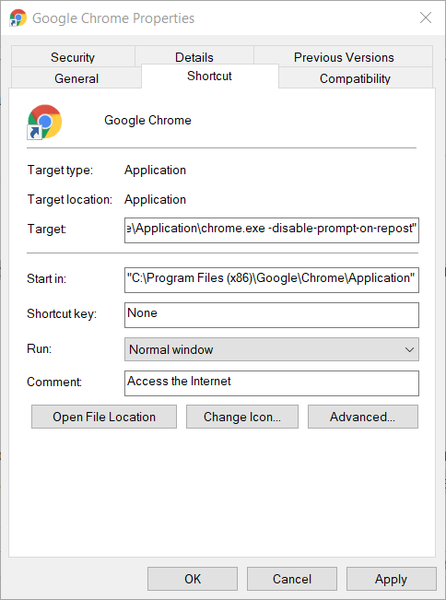
- Apasă pe O.K și aplica butoane.
- Apoi faceți clic pe Crom comandă rapidă pentru a deschide browserul.
Acestea sunt unele dintre soluțiile cele mai probabile pentru eroarea err_cache_miss. Le-ai încercat?
Spuneți-ne care a funcționat pentru dvs. în zona de comentarii de mai jos. De asemenea, nu ezitați să împărtășiți orice alte sfaturi care ar putea funcționa.
Întrebări frecvente: Citiți mai multe despre eroarea err_cache_miss
- Ce este Err_cache_miss?
Eroarea Err_cache_miss este cauzată de o eroare din browserul dvs. Google Chrome și este legată de procesul de comunicare dintre server și cache-urile stocate în sistemul dvs..
Nota editorului: Această postare a fost publicată inițial în iunie 2020 și de atunci a fost renovată și actualizată în august 2020 pentru prospețime, acuratețe și exhaustivitate.
- Erori Google Chrome
 Friendoffriends
Friendoffriends



